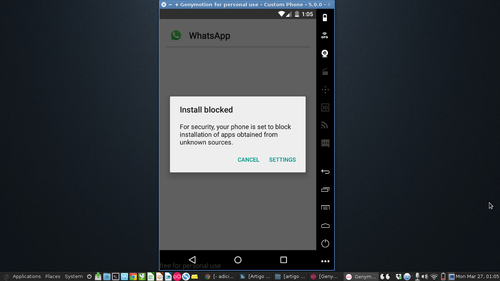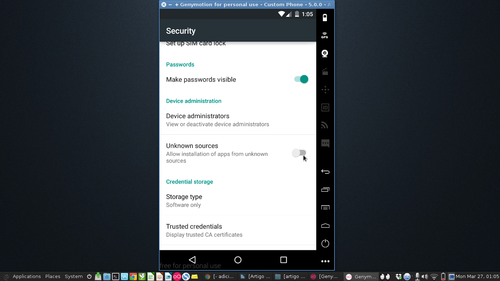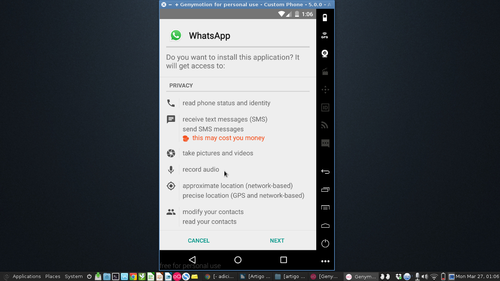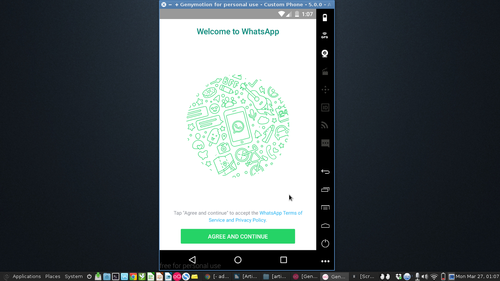WhatsApp no Debian 8.7.1 via Genymotion
Neste artigo, irei apresentar o Genymotion como ferramenta de emulação no Android e como utilizar o aplicativo WhatsApp Messenger através do mesmo no Debian 8.7.1.
[ Hits: 17.299 ]
Por: Perfil removido em 18/05/2017
Instalação do WhatsAPP
Ou, do site oficial do WhatsApp:
Após o download do arquivo ".apk", copie o mesmo para a pasta que está compartilhada pelo Debian. Agora, pelo Android, abra a pasta compartilhada e clique no arquivo ".apk" para proceder com a instalação.
Observação: para a primeira instalação, o Android lhe dará um aviso de "Install blocked". Para resolver, clique em "SETTINGS" na mesma tela do aviso de "Install Blocked" e, na tela que vai se abrir, ative a opção "Unknown sources" que está desativada. Após isso, volte e então, proceda normalmente com a instalação, clicando no arquivo ".apk" do WhatsApp, depois clicando em "NEXT" quando necessário e, finalmente, em "INSTALL". Deixe o processo rodar e pronto!
O WhatsApp está instalado no seu Debian 8.7.1. Basta agora, você proceder com as suas configurações pessoais que o APP irá funcionar perfeitamente!
Considerações finais
O WhatsApp envia uma mensagem de confirmação para o seu número de celular, contendo um código de seis dígitos que você deverá utilizar para prosseguir com a ativação do APP no seu Android. Por isso, quando for configurar o WhatsApp já instalado, tenha a certeza de que o chip do número que você irá utilizar no WhatsApp no Debian 8, esteja funcionando em um celular para poder receber a mensagem. Do contrário, você não poderá utilizar o WhatsApp.Se você usa o WhatsApp em seu celular e quer passar a utilizá-lo no seu computador, saiba que você precisará desinstalar o WhatsApp do seu celular para poder utilizá-lo com esse número no computador. O WhatsApp não funciona em dois dispositivos diferentes com o mesmo número. Se você quiser utilizá-lo no celular e no computador você precisará adquirir um chip para uso exclusivo no WhatsApp do computador.
Fontes
- Conheça a história do WhatsApp | MeuCupom.com
- WhatsApp - Wikipedia
- http://www.techtudo.com.br/Genymotion
- Genymotion Android Emulator - Fast • Easy • Anywhere
- Requirements - Genymotion Android Emulator
- VirtualBox: como criar uma pasta de compartilhamento - TecMundo
- https://www.youtube.com/Compartilhando pasta no VirtualBox
2. Instalação do Genymotion
3. Instalação do Android
4. Instalação do WhatsAPP
Mencoder ripando DVD para DIVX
Porque se aventurar no Linux (parte 2) - Instalei, e agora?
Arch Linux - Passo a passo pós-instalação
Big Linux: A opção ideal para iniciantes
Usando classes em conexão e consultas à banco de dados em PHP
WeeChat - Um (O) cliente IRC CLI
QTParted - Particionador gráfico, simples e fácil
Instalação Tesseract 4.1 e Apache Airflow no CENTOS 7
Ailurus - Canivete suíço para o Ubuntu
Mais existe um app para o chrome para uso do whatsapp em desktop : WhatsChrome Extension
https://chrome.google.com/webstore/search/whatsapp?hl=pt-BR&utm_source=chrome-ntp-launcher
Wgt Oliveira
Patrocínio
Destaques
Artigos
Como atualizar sua versão estável do Debian
Cirurgia para acelerar o openSUSE em HD externo via USB
Void Server como Domain Control
Dicas
Quer auto-organizar janelas (tiling) no seu Linux? Veja como no Plasma 6 e no Gnome
Copiando caminho atual do terminal direto para o clipboard do teclado
Script de montagem de chroot automatica
Tópicos
resolvido / thorium browser no ubuntu (3)
Conselho distribuiçao brasileira (1)
Não consigo instalar distro antiga no virtualbox nem direto no hd (31)
Top 10 do mês
-

Xerxes
1° lugar - 148.782 pts -

Fábio Berbert de Paula
2° lugar - 65.303 pts -

Buckminster
3° lugar - 22.422 pts -

Alberto Federman Neto.
4° lugar - 20.378 pts -

Mauricio Ferrari
5° lugar - 19.907 pts -

edps
6° lugar - 18.100 pts -

Daniel Lara Souza
7° lugar - 17.498 pts -

Andre (pinduvoz)
8° lugar - 16.044 pts -

Alessandro de Oliveira Faria (A.K.A. CABELO)
9° lugar - 15.776 pts -

Jesuilton Montalvão
10° lugar - 14.799 pts